Netflix är ett stort strömmande val av människor runt om i världen. Det är helt och hållet en prenumerationsbaserad streamingtjänst som är kompatibel med alla streamingplattformar. Du kan få tillgång till massor av On-demand-innehåll i olika genrer, inklusive filmer, TV-program, prisbelönta original, dokumentärer och många fler. En plattformsoberoende streamingtjänst officiellt tillgänglig på VIZIO TV hemunderhållning enhet. VIZIO TV är en snabb och lättanvänd enhet, stöder flera stora streamingappar och Netflix är en av dem. Netflix på Vizio TV är det rätta valet för att njuta av oavbruten streaming av hög kvalitet i ditt vardagsrum.
Netflix på Vizio Smart TV (med Netflix Remote-knapp)
uppsättningen Netflix kan variera beroende på vilken Vizio remote du har. Om din fjärrenhet levereras med den dedikerade Netflix-knappen kommer installationen att vara väldigt enkel och enkel.
#1: Slå på din Vizio Smart TV och anslut den till internet.
#2: därefter trycker du på Netflix-knappen på fjärrkontrollen, den tar dig till Netflix-appen.

#3: nu måste du logga in på Netflix-appen med ditt användarnamn och lösenord.
steg för att få Netflix på VIZIO TV
du kan följa proceduren nedan när Netflix-knappen inte är tillgänglig på fjärrkontrollen.
#1: Slå på din Vizio Smart TV och se till att den är ansluten till internet.
#2: Tryck nu på knappen V (Vizio Internet Apps) två gånger på din Vizio TV-fjärrkontroll.

#3: appfönstret visas på skärmen, bläddra här och leta reda på Netflix-appen.
#4: Välj Netflix-appen och klicka på OK-knappen remote för att starta installationsprocessen.
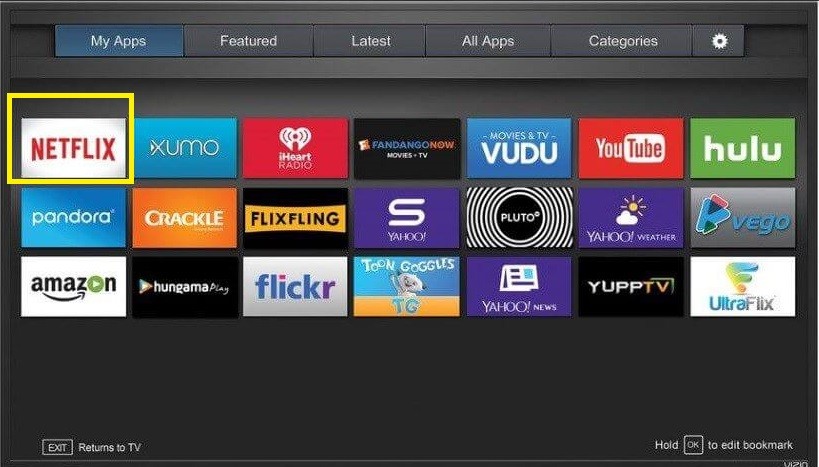
#5: När installationen är klar väljer du logga in Alternativ.
#6: Ange dina inloggningsuppgifter för Netflix för att komma in i appen.
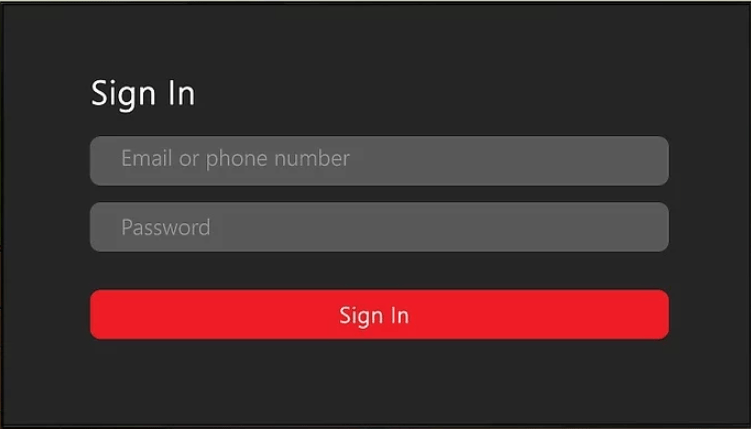
#7: Välj nu din favorittitel och strömma dem på VIZIO TV.
Hur registrerar du dig för Netflix på VIZIO TV?
#1: Öppna Netflix-appen och välj Ja, Är du medlem i Netflix?, istället för att logga in Alternativ.
#2: Välj planen och ge all nödvändig information.
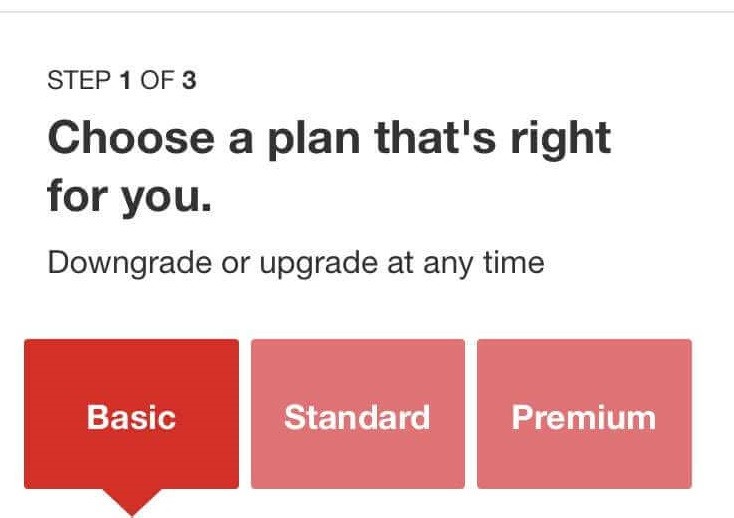
#3: gör sedan betalningen för din Plan.
#4: När registreringsprocessen är klar visas en aktiveringskod på TV-skärmen.
# 5: Öppna nu webbläsaren och besök netflix.com/activate.
#6: Ange sedan aktiveringskoden i lämplig textruta och klicka på Aktivera.
det är det, Netflix-appen är aktiverad.
Hur loggar du ut från Netflix från Vizio TV?
om du hade beslutat att inaktivera eller ta bort befintligt Netflix-konto eller använda ett annat konto måste du logga ut från Netflix.
#1: Gå till Netflix app välj Inställningar ikon.
#2: under Inställningar väljer du logga ut.
#3: Välj sedan ja från bekräftelseprompten. Omedelbart visas inloggningsskärmen.
förutom inställningar kan du enkelt logga ut från Netflix på VIZIO TV genom att använda kombinationen av följande fjärrknappar.
Upp, Upp, Ner, Ner, Vänster, Höger, Vänster, Höger, Upp, Upp, Upp, Upp. Det visar alternativen för att avsluta från Netflix på din Vizio Smart TV.
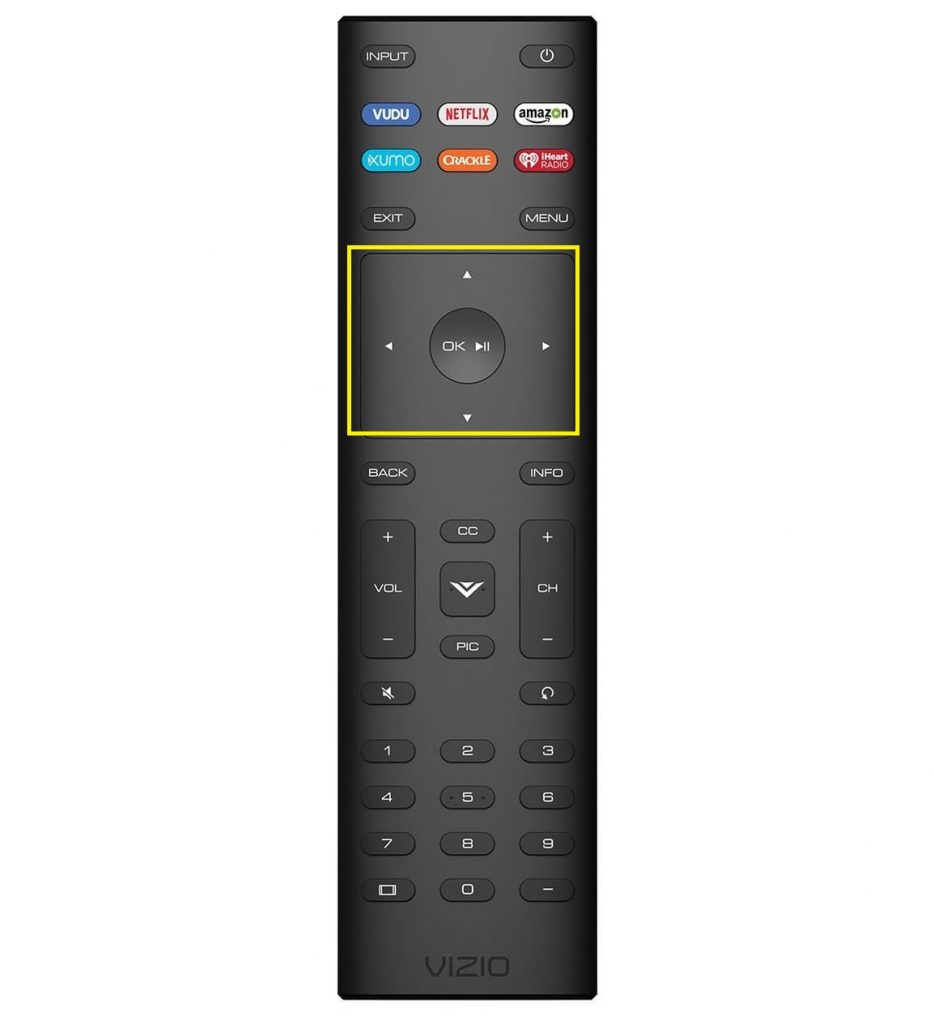
för att avsluta
dessa är de direkta metoderna för att installera och strömma Netflix på VIZIO TV. Annat än direktinstallation kan du använda den inbyggda Google Chromecast-funktionen på Vizio TV för att kasta Netflix till TV från din smartphone, surfplatta eller dator.